
Memformat dengan font dan gaya di TextEdit di Mac
Anda dapat memformat teks dengan memilih font, warna font, ukuran font, dan lainnya. Anda juga dapat memformat teks dengan menerapkan gaya favorit, atau gaya yang digunakan dalam dokumen.
Catatan: Jika Anda tidak melihat bar alat, pilih Format > Buat Teks Kaya.
Mengubah font
Anda dapat mengubah font teks, ukuran, warna, dan pemformatan dasar lainnya menggunakan tombol bar alat.
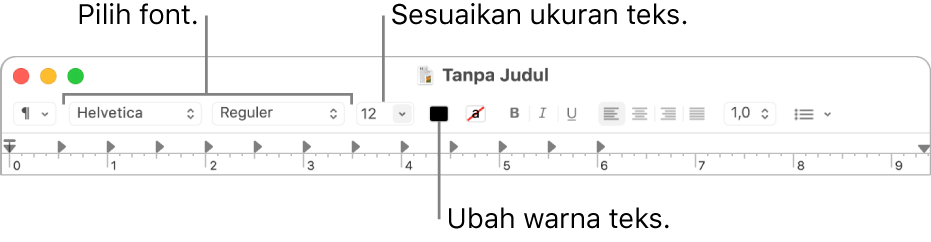
Anda juga dapat melakukan pemformatan lanjutan lainnya di jendela Font.
Di app TextEdit
 di Mac Anda, pilih Format > Font > Tampilkan Font.
di Mac Anda, pilih Format > Font > Tampilkan Font.Untuk mempratinjau pilihan saat Anda memilihnya, klik menu Tindakan Panel Font
 , lalu pilih Tampilkan Pratinjau.
, lalu pilih Tampilkan Pratinjau.Pilih teks yang ingin Anda format, lalu lakukan hal berikut:
Mengubah font: Pilih koleksi, famili, atau jenis font (seperti Tebal). Untuk mencari font, pilih Semua Font di kolom Koleksi, lalu ketik nama font di bidang pencarian. Jika Anda tidak melihat kolom pencarian jendela Font, perluas ukuran jendela.
Mengubah ukuran font: Seret penggeser atau pilih ukuran dalam daftar. Jika Anda tidak melihat ukuran apa pun, klik menu Tindakan Panel Font
 , pilih Edit Ukuran, lalu pilih Daftar Tetap, Penggeser yang Dapat Disesuaikan, atau keduanya.
, pilih Edit Ukuran, lalu pilih Daftar Tetap, Penggeser yang Dapat Disesuaikan, atau keduanya.Menggarisbawahi atau mencoret teks: Klik tombol Garis Bawah Teks
 atau Coretan Teks
atau Coretan Teks  , lalu pilih opsi dari menu pop-up, seperti Ganda. Untuk mengubah warna garis, pilih Warna dari menu pop-up, lalu klik warna.
, lalu pilih opsi dari menu pop-up, seperti Ganda. Untuk mengubah warna garis, pilih Warna dari menu pop-up, lalu klik warna.Mengubah warna font: Klik tombol Warna Teks
 , lalu pilih warna di jendela Warna.
, lalu pilih warna di jendela Warna.Menambahkan bayangan ke teks: Klik tombol Bayangan Teks
 . Seret penggeser untuk menyesuaikan opasitas, keburaman, dan ofset bayangan. Seret roda Sudut untuk mengubah arah sumber lampu.
. Seret penggeser untuk menyesuaikan opasitas, keburaman, dan ofset bayangan. Seret roda Sudut untuk mengubah arah sumber lampu.Memasukkan simbol dan karakter: Klik menu Tindakan Panel Font
 , pilih Karakter, lalu seret simbol dari Penampil Karakter ke dokumen Anda.
, pilih Karakter, lalu seret simbol dari Penampil Karakter ke dokumen Anda.Mengatur pilihan tipografi: Klik menu Tindakan Panel Font
 , lalu pilih Tipografi. Jika font yang dipilih mencakup tipografi, pilih atau batalkan pilihannya.
, lalu pilih Tipografi. Jika font yang dipilih mencakup tipografi, pilih atau batalkan pilihannya.
Gunakan Buku Font untuk menginstal dan mengelola font di Mac Anda. Untuk membukanya dari jendela Font, klik menu Tindakan Panel Font
 , lalu pilih Kelola Font. Lihat Petunjuk Pengguna Buku Font.
, lalu pilih Kelola Font. Lihat Petunjuk Pengguna Buku Font.
Mengubah gaya
Di app TextEdit ![]() di Mac Anda, lakukan salah satu hal berikut:
di Mac Anda, lakukan salah satu hal berikut:
Catatan: Jika Anda tidak melihat tombol Gaya Paragraf ![]() di ujung kiri bar alat, buat jendela lebih lebar.
di ujung kiri bar alat, buat jendela lebih lebar.
Menerapkan gaya: Pilih teks, klik tombol Gaya Paragraf
 di bar alat, lalu pilih gaya.
di bar alat, lalu pilih gaya.Menggunakan ulang gaya yang sudah ada di dokumen: Pilih teks, pilih Format > Font > Salin Gaya, pilih teks yang akan diformat ulang, lalu pilih Format > Font > Tempel Gaya.
Melihat semua contoh gaya di dokumen: Klik tombol Gaya Paragraf
 di bar alat, lalu pilih Tampilkan Gaya. Pilih Gaya Dokumen atau Gaya Favorit, cari gaya yang Anda ingin temukan menggunakan kontrol, dan klik Pilih. Lalu klik “Pilih dalam seluruh dokumen” atau “Pilih dalam pilihan yang telah ada” dan klik Pilih.
di bar alat, lalu pilih Tampilkan Gaya. Pilih Gaya Dokumen atau Gaya Favorit, cari gaya yang Anda ingin temukan menggunakan kontrol, dan klik Pilih. Lalu klik “Pilih dalam seluruh dokumen” atau “Pilih dalam pilihan yang telah ada” dan klik Pilih.Menjadikan teks yang ditempel cocok dengan teks sekitarnya: Pilih tempat menempel teks, lalu pilih Edit > Tempel dan Cocokkan Gaya.
Menyimpan gaya teks yang dipilih sebagai favorit: Klik tombol Gaya Paragraf
 di bar alat, lalu pilih Tampilkan Gaya. Klik Tambah ke Favorit, lalu ketik nama. Jika Anda ingin menggunakan font, spasi, dan tab yang sama dengan teks yang dipilih, pilih kotak centangnya.
di bar alat, lalu pilih Tampilkan Gaya. Klik Tambah ke Favorit, lalu ketik nama. Jika Anda ingin menggunakan font, spasi, dan tab yang sama dengan teks yang dipilih, pilih kotak centangnya.
Untuk memformat teks yang dipilih dalam huruf besar, huruf kecil, atau huruf campuran, pilih Edit > Transformasi, lalu pilih opsi.
Mengubah warna latar belakang dokumen Anda
Di app TextEdit
 di Mac Anda, pilih Format > Font > Tampilkan Font.
di Mac Anda, pilih Format > Font > Tampilkan Font.Selain itu, tekan Command-T untuk membuka jendela Font.
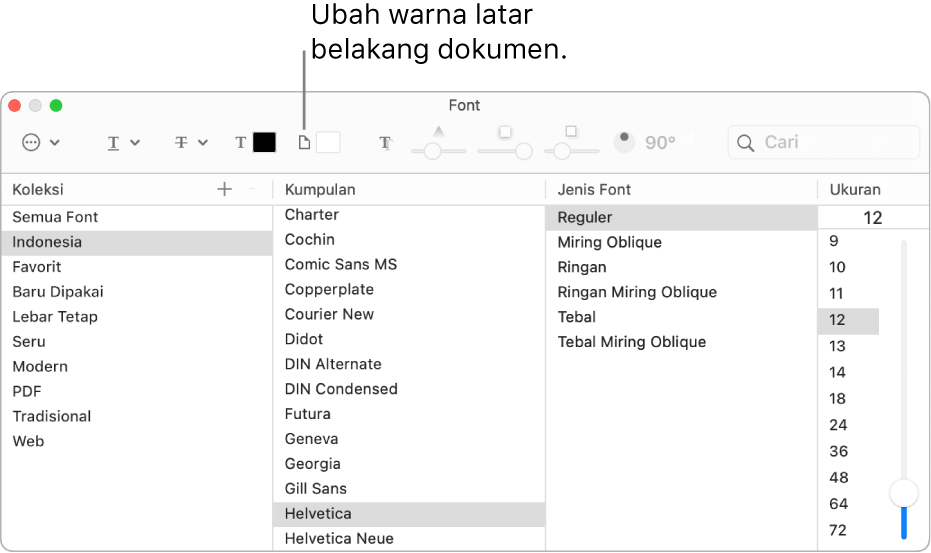
Di jendela Font, klik tombol Warna Dokumen
 di bar alat, lalu pilih warna di jendela Warna.
di bar alat, lalu pilih warna di jendela Warna.Jika Anda tidak menyukai warna layar belakang, klik di mana pun di dokumen, pilih Edit > Urungkan Atur Warna Latar Belakang Dokumen, lalu coba lagi.
Jika Anda menggunakan Mode Gelap dan memilih Lihat > Gunakan Latar Belakang Gelap untuk Jendela di TextEdit, beberapa warna teks dan latar belakang dapat ditampilkan secara berbeda di layar untuk memastikan konten dokumen dapat dibaca.
Menyorot teks
Di app TextEdit
 di Mac Anda, pilih teks yang ingin Anda sorot.
di Mac Anda, pilih teks yang ingin Anda sorot.Pilih Format > Font > Sorotan, lalu pilih warna.
Saat Anda memilih opsi warna Aksen dan menyalin serta menempelkan teks ke app lain, sorotan muncul sebagai warna akses khusus app.
Sorotan teks disimpan di dokumen dan dapat disalin serta ditempelkan ke app lainnya yang menggunakan teks, seperti Catatan.